這能提供什麼幫助?
您可以使用 BlueStacks 5 上的多開管理器管理多開的設定,例如 FPS、安排所有執行中多開的分佈位置、分配CPU 核心和記憶體、顯示解析度等等。
在多開管理器中,您可以:
如何更改所有多開的設定?
1. 為此,請點擊多開管理器視窗右下角的齒輪圖標,如下所示。
2. 您將在下一個畫面上看到以下選項:
- 多開選項:您可以使用它為電腦上安裝的所有 BlueStacks 5 多開設定相同的 FPS。
- 多開排列:自動排列後,您將能夠選擇執行中多開的視窗排列。
- 批量執行預設值:使用此選項,您可以設定對連續執行的間隔時間。
3. 進行所需的更改後點擊“保存”。
現在可以看到在 BlueStacks 5 多開中應用的更改。
如何更改特定多開的設定?
注意: 您只能在多開未執行時更改其設定。
1. 在多開管理器視窗中,點擊非執行多開前面的齒輪圖標以更改其設定,如下所示。
2. 設定選單將出現在您的畫面上。 您在此選單中所做的所有更改將僅套用於所選多開。 您可以使用以下三個選項探索這些設定:
a) 效能:
效能為預設開啟頁面,在這裡,您將看到:
- CPU 分配: 根據您的喜好為該多開分配 CPU核心
- 記憶體分配:根據您的喜好為該多開分配 RAM
- 幀率: 更改此多開的幀速率
b) 顯示:
您可以使用自定義顯示設定:
- 顯示解析度: 您可以使用此選項更改此多開的視窗方向和顯示解析度。
- 像素密度:您可以選擇像素密度或輸入 10 到 999 之間的自定義 DPI 值。
c) 圖形:
在這裡,您可以從各種可能影響 BlueStacks 5 多開效能的選項中進行選擇,具體取決於您的電腦配置。
- 圖形引擎”選項可讓您在相容性(進階)和效能(傳統)模式之間進行選擇。 大多數遊戲能在效能模式下流暢運作。 一些需要進階圖形架構的遊戲會要求您在啟動前切換到相容性模式。
- “圖形渲染器”選項可讓您在 DirectX 和 OpenGL 之間進行選擇。
- 如果您在使用 BlueStacks 時遇到與圖形相關的問題,請切換您的“介面渲染器”。
3. 在“設定”選單中進行所需更改後,點擊“保存更改”按鈕。
這些更改將在您下次啟動此多開時套用。
感謝您選擇 BlueStacks 5 在電腦上玩手機遊戲。祝您遊戲愉快!